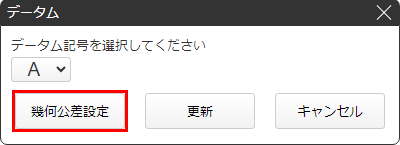- ヘルプ
- 操作マニュアル
- 見積り条件の設定
- [切削(角物)]見積もり設定
- データム・幾何公差を設定する
データム・幾何公差を設定する
最終更新日:2023/12/05
切削角物の全技術情報「使い方-詳細マニュアル(PDF版)」はコチラ >>
データムの設定方法
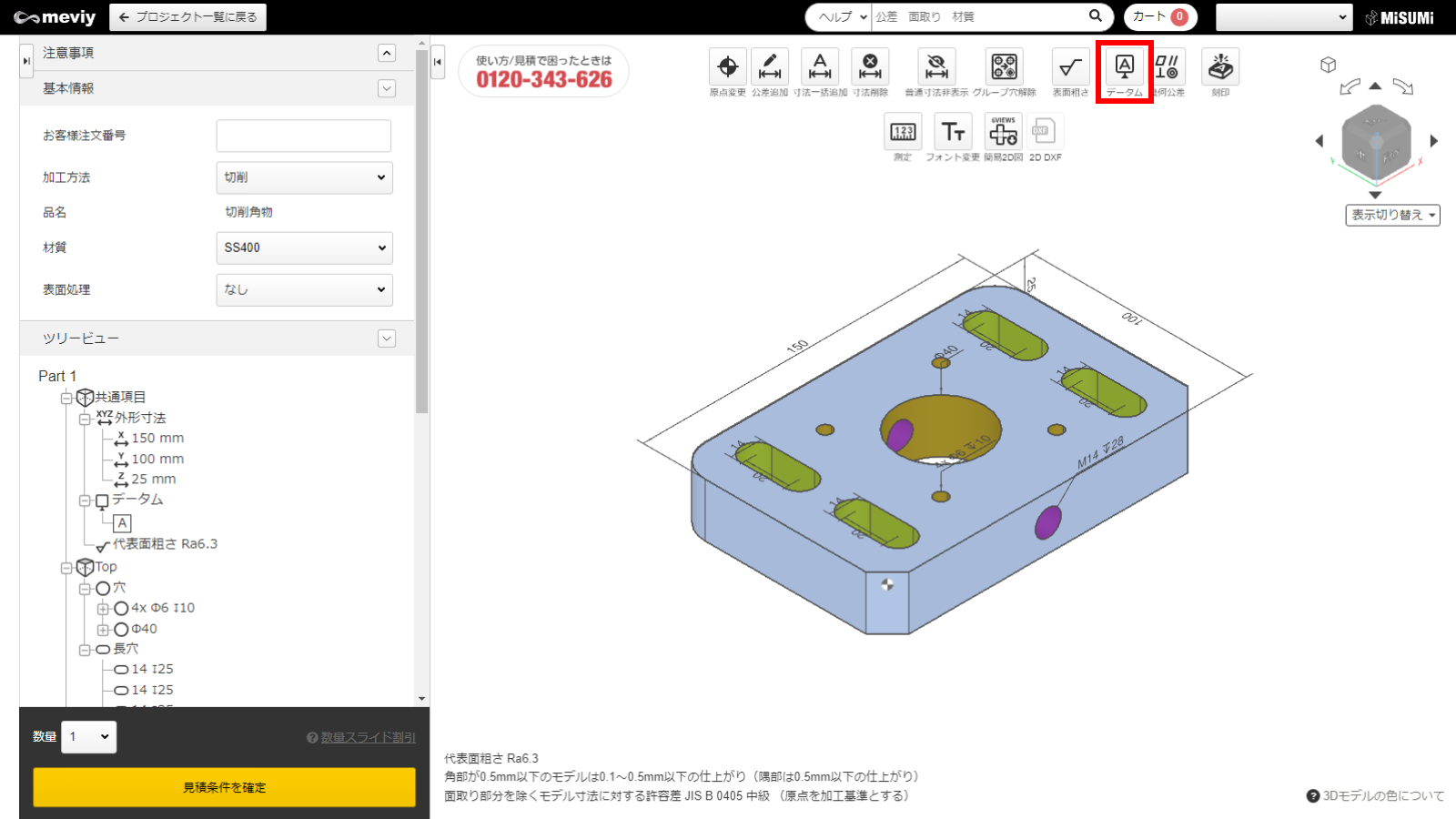
STEP1
上部のアイコンから を選択します。ショートカットキー(Shift+G)で選択することも出来ます。
を選択します。ショートカットキー(Shift+G)で選択することも出来ます。
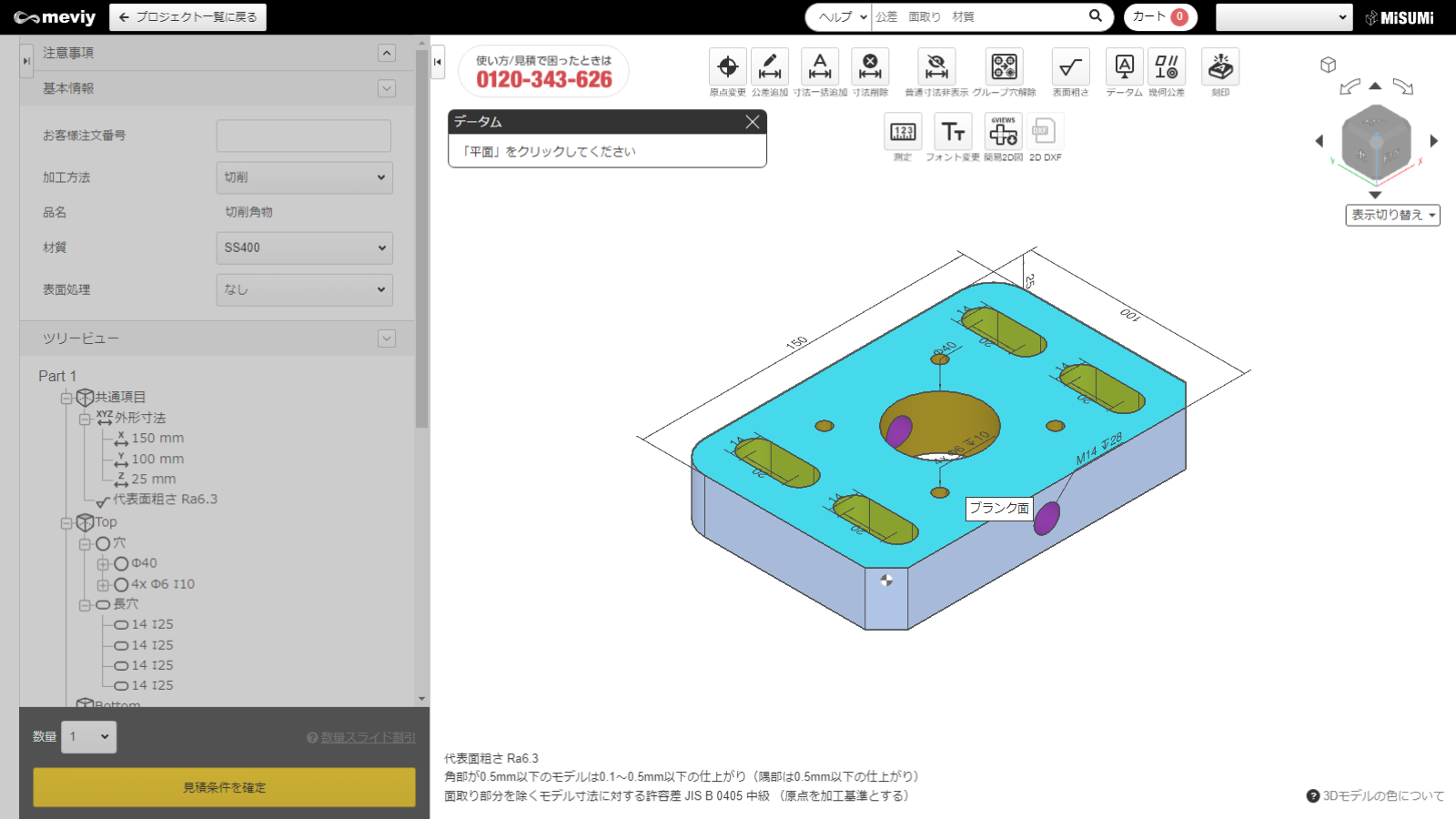
STEP2
データムを設定したい平面を選択します。選択可能な面にマウスポインタを乗せると、面がハイライトされます。
データム設定可能条件
| 長手寸法 | 短手寸法 | 厚さ | 公差下限 | |
|---|---|---|---|---|
| 自動見積 | 10mm以上、200mm以下 | 8mm以上、 各材質の厚み上限 | 0.02 | |
| 200mm超え、300mm以下 | 0.03 | |||
| 300mm超え、400mm以下 | 0.05 | |||
| 担当者見積 |
|
5mm以上、8mm未満 | 0.02 | |
注意
- 選択不可である面はマウスをホバーしたら「選択不可」のアイコンが表示されます。
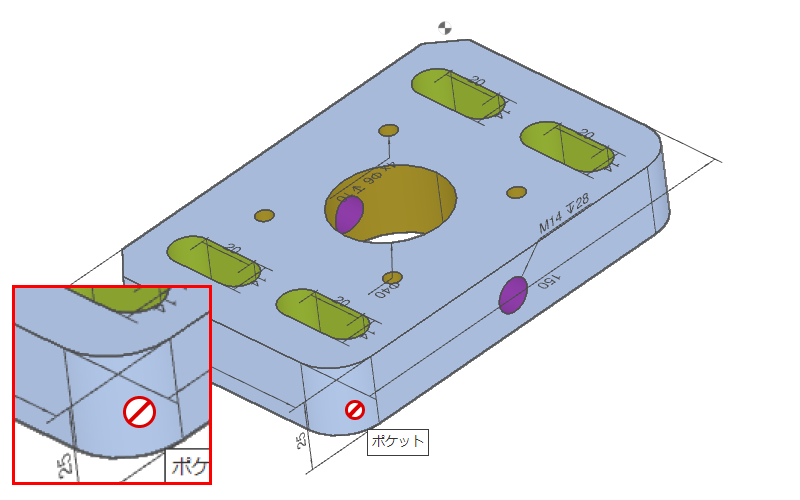
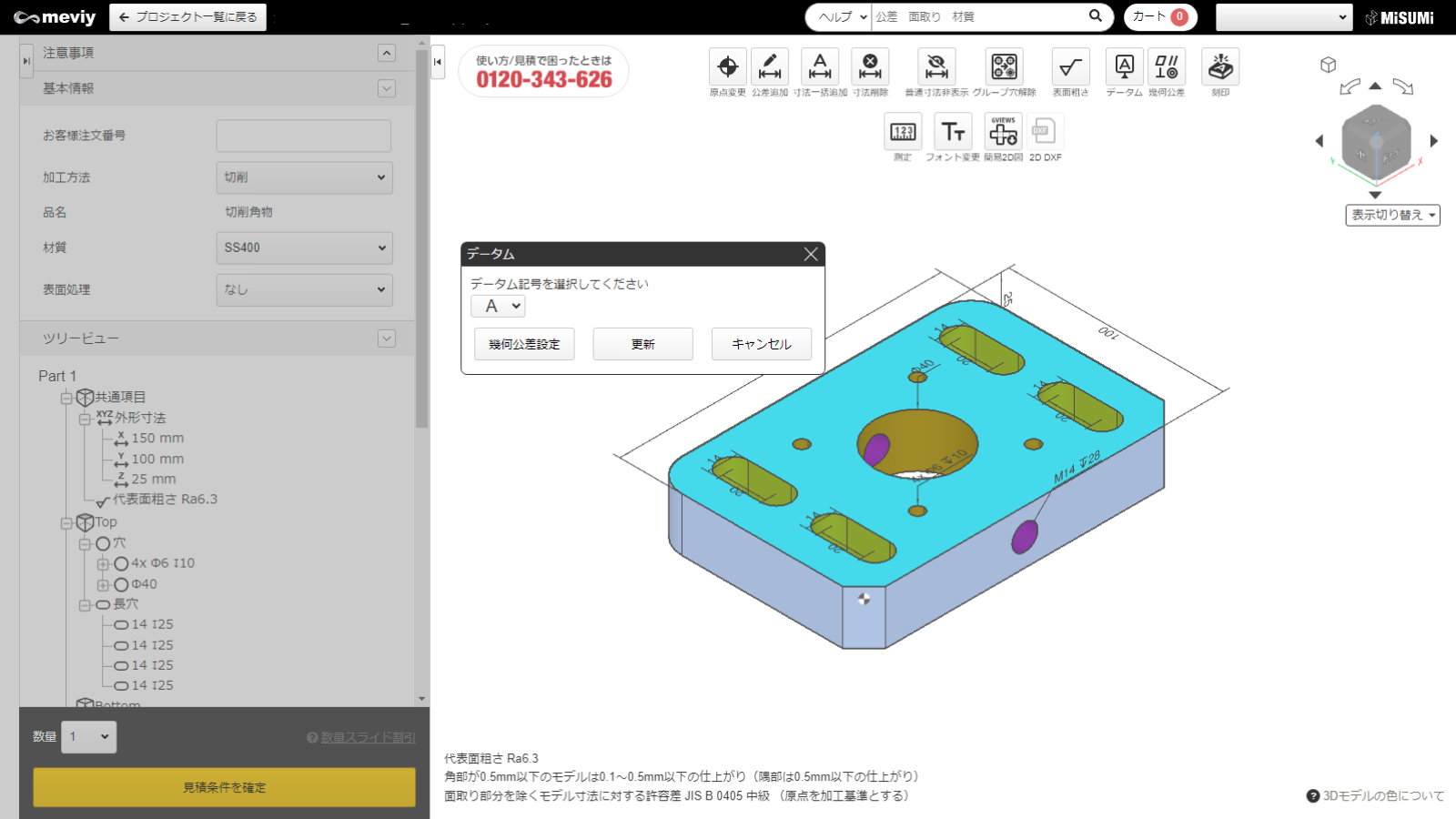
STEP3
データム記号を選択し「更新」をクリックします。
注意
・A~Zのうち、下記の7つのアルファベットは表示されません。
- 「I(アイ)」:数字の1と見間違えるため
- 「O(オー)」:数字の0と見間違えるため
- 「Q(キュー)」:呼称時に数字の9と聞き間違えるため
- 「V」:英字のUと見間違えるため
- 「T」:幾何公差の⊥(直角度)と見間違えるため
- 「N」:縦にした際Zや2と見間違えるため
- 「Z」:2や縦にした際Nと見間違えるため
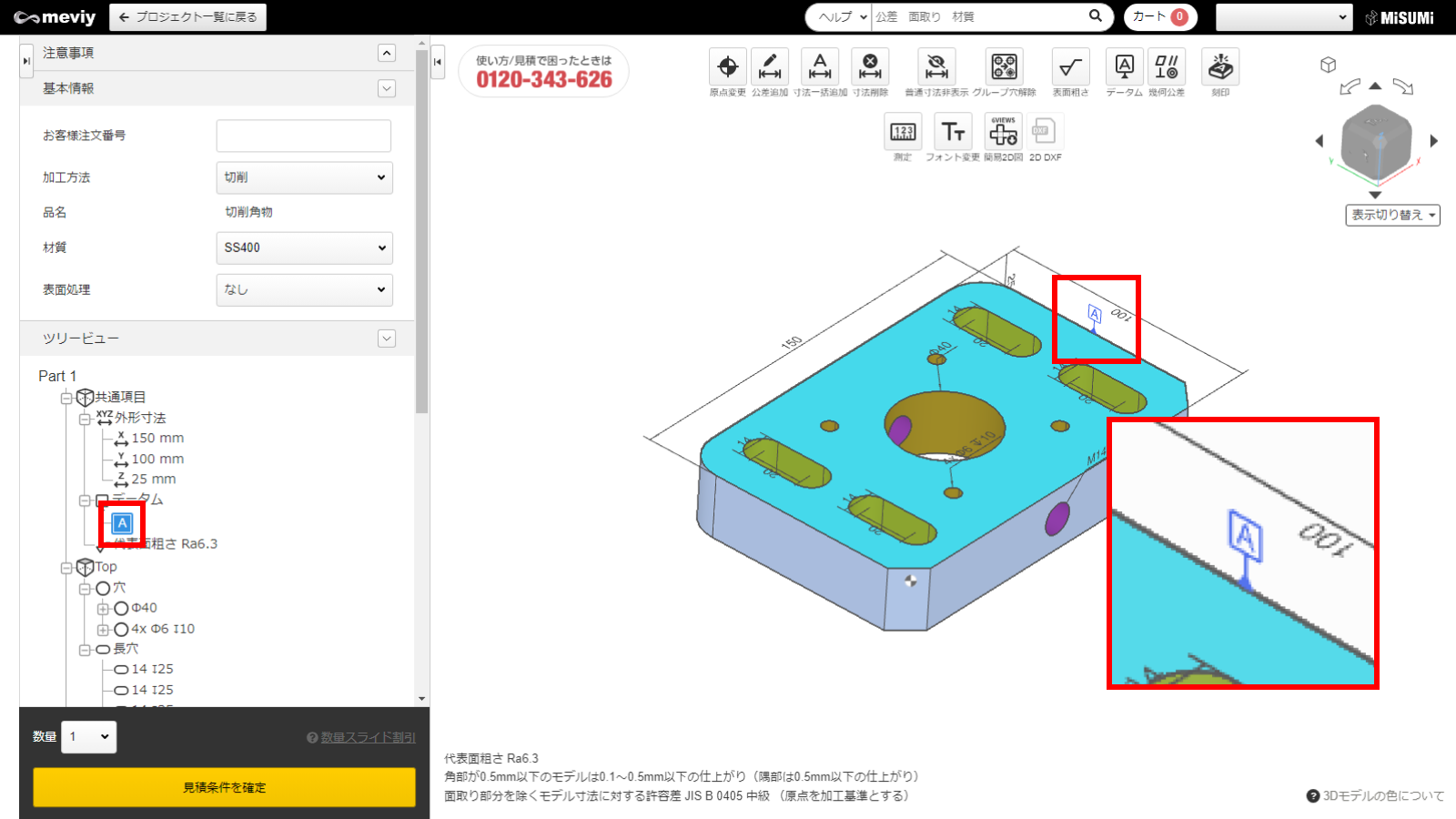
STEP4
データム記号が設定されると、画面とツリービュー上でデータム記号を確認することができます。
幾何公差の設定方法
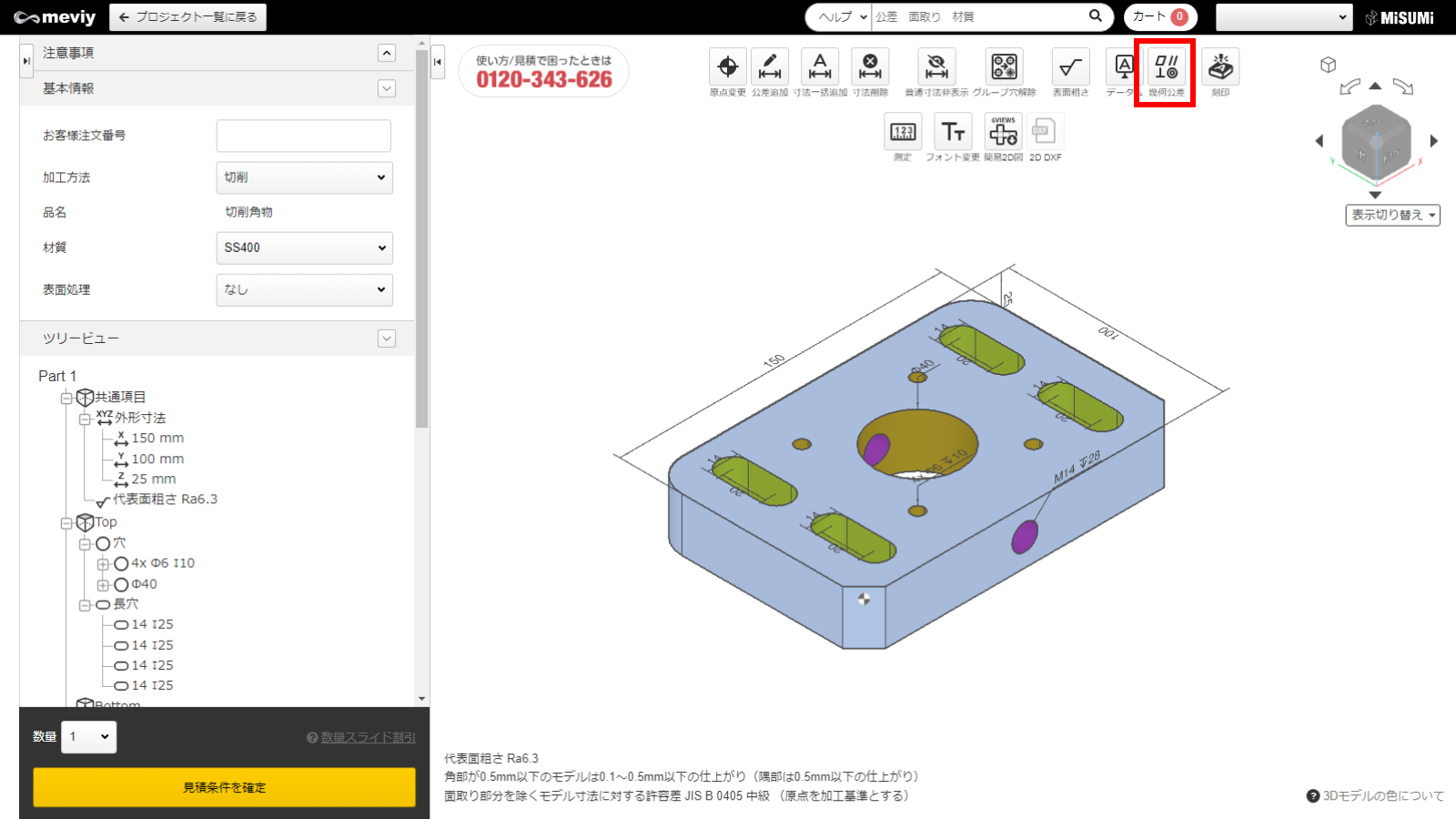
STEP1
上部のアイコンから を選択します。ショートカットキー(G)で選択することもできます。
を選択します。ショートカットキー(G)で選択することもできます。
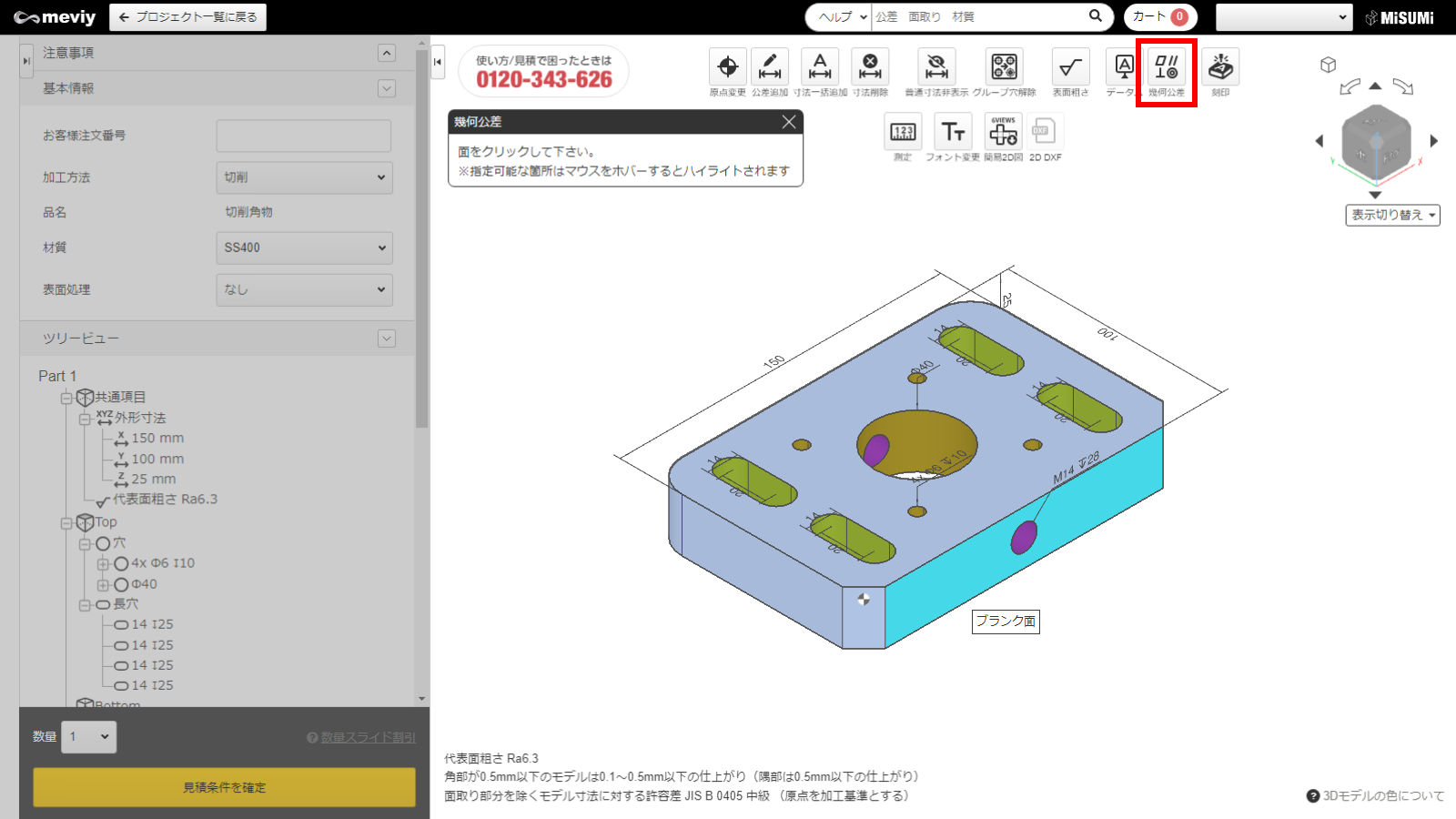
STEP2
幾何公差を設定したい平面を選択します。対象となる部分がハイライトされます。
幾何公差設定可能条件
| 長手寸法 | 短手寸法 | 厚さ | 公差下限 | |
|---|---|---|---|---|
| 自動見積 | 10mm以上、200mm以下 | 8mm以上、 各材質の厚み上限 | 0.02 | |
| 200mm超え、300mm以下 | 0.03 | |||
| 300mm超え、400mm以下 | 0.05 | |||
| 担当者見積 |
|
5mm以上、8mm未満 | 0.02 | |
注意
選択不可である面はマウスをホバーしたら「選択不可」のアイコンが表示されます。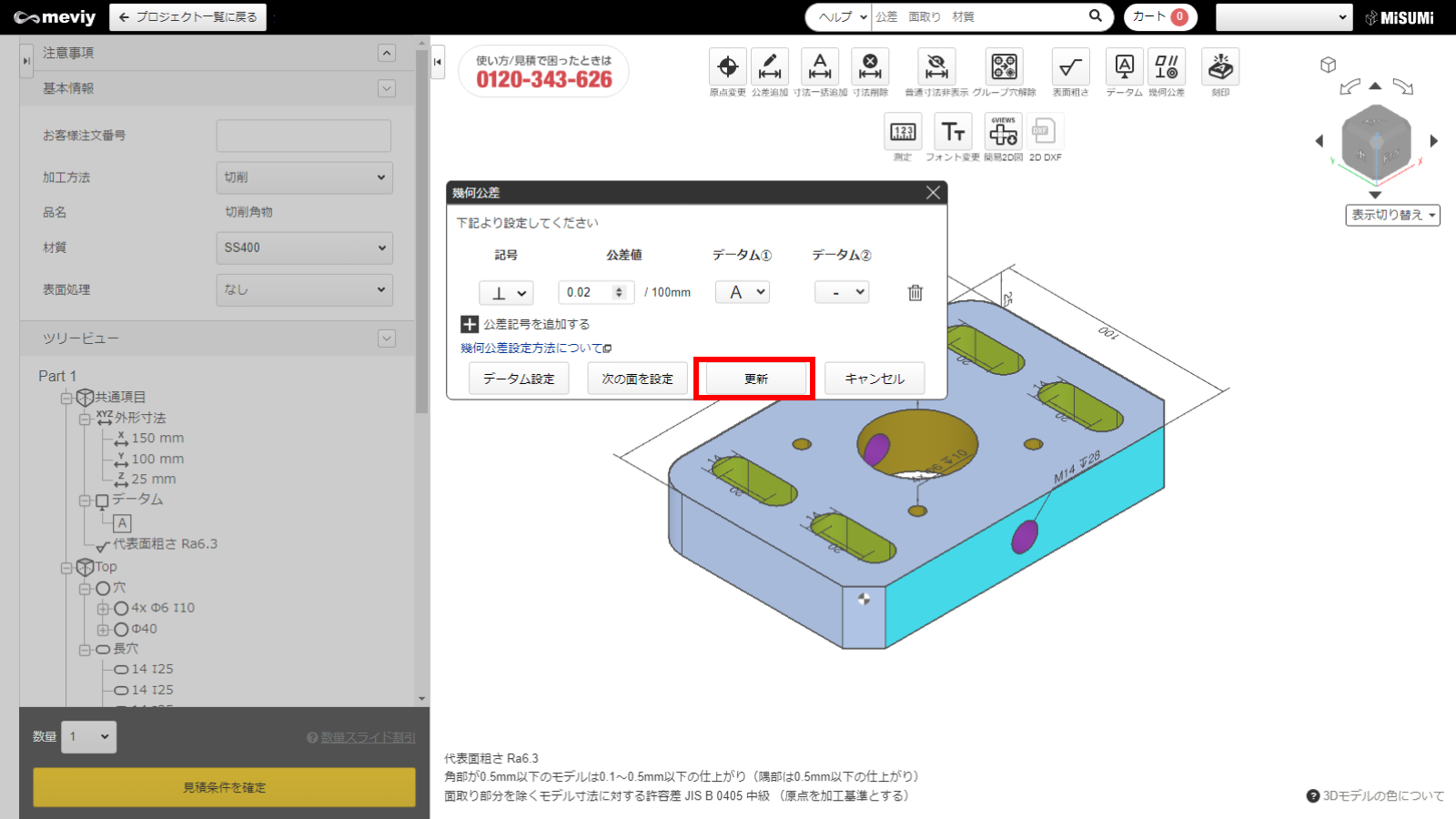
STEP3
幾何公差記号を選択します。記号は平行度、平面度、直角度から選択することができます。 選択が完了したら、更新ボタンをクリックします。
ポイント
- 先にデータムの設定が完了していなくても、左下「データム設定」ボタンより新規にデータムを指定することができます。
- ※ここまでの設定は仮保存されます
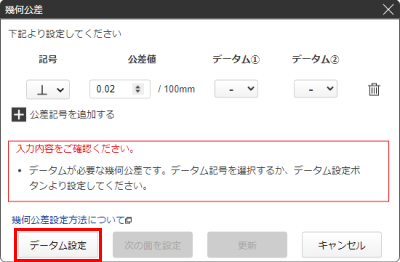
ポイント
「幾何公差を追加する」ボタンから適宜幾何公差の追加設定が可能です。
入れられる公差値は下記のとおりです。
※ごみ箱マークをクリックすると、入力中の幾何公差の設定が削除されます。
| 幾何公差 | アイコン | 公差範囲 |
|---|---|---|
| 平行度 | 0.02~0.99 | |
| 平面度 | 0.02~0.99 | |
| 直角度 | 0.02~0.99 |
最小保証値:平面度、直角度、平行度0.02/100mm
| 最大サイズ | 設定可能最小値 | 保証値 |
|---|---|---|
| ~100mm | 0.02mm以下 | 0.02mm以下 |
| ~200mm | 0.02mm以下 | 0.04mm以下 |
| ~300mm | 0.03mm以下 | 0.09mm以下 |
| ~400mm | 0.05mm以下 | 0.2mm以下 |
注意
- 平行度・直角度の指定にはデータムが必要です。データムを設定した後にご指定ください。 また、同一平面内で同じ幾何公差を重複して設定することはできません。
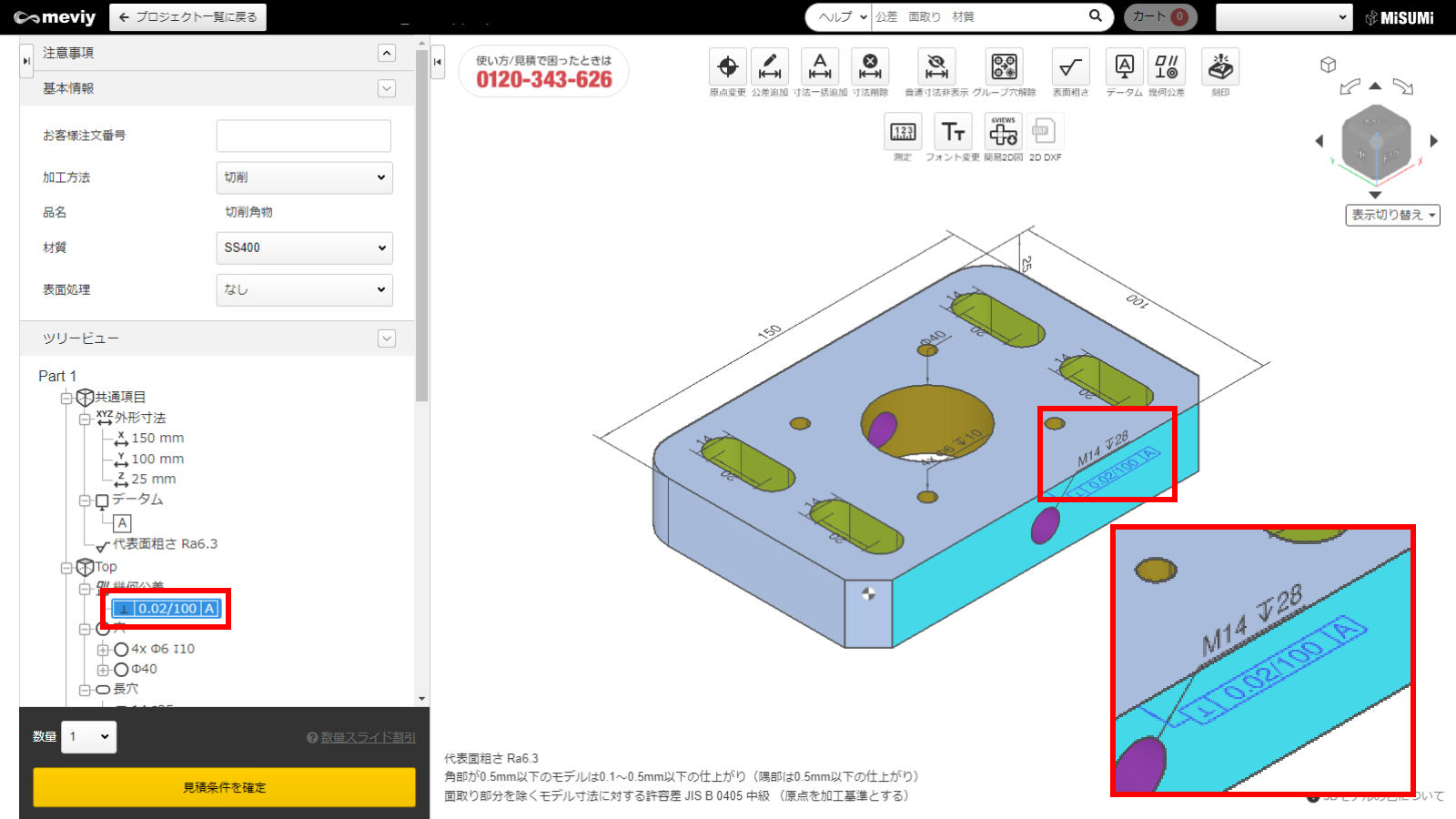
STEP4
幾何公差の記号、公差値、必要であればデータムの選択が完了後、更新ボタンを押してください。
ポイント
- 更新を押さずに「次の面を選択」ボタンを押すとそのまま別の面に新しく幾何公差の設定ができます。
- ※ここまでの設定は仮保存されます
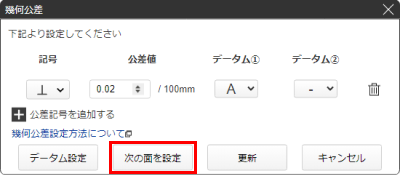
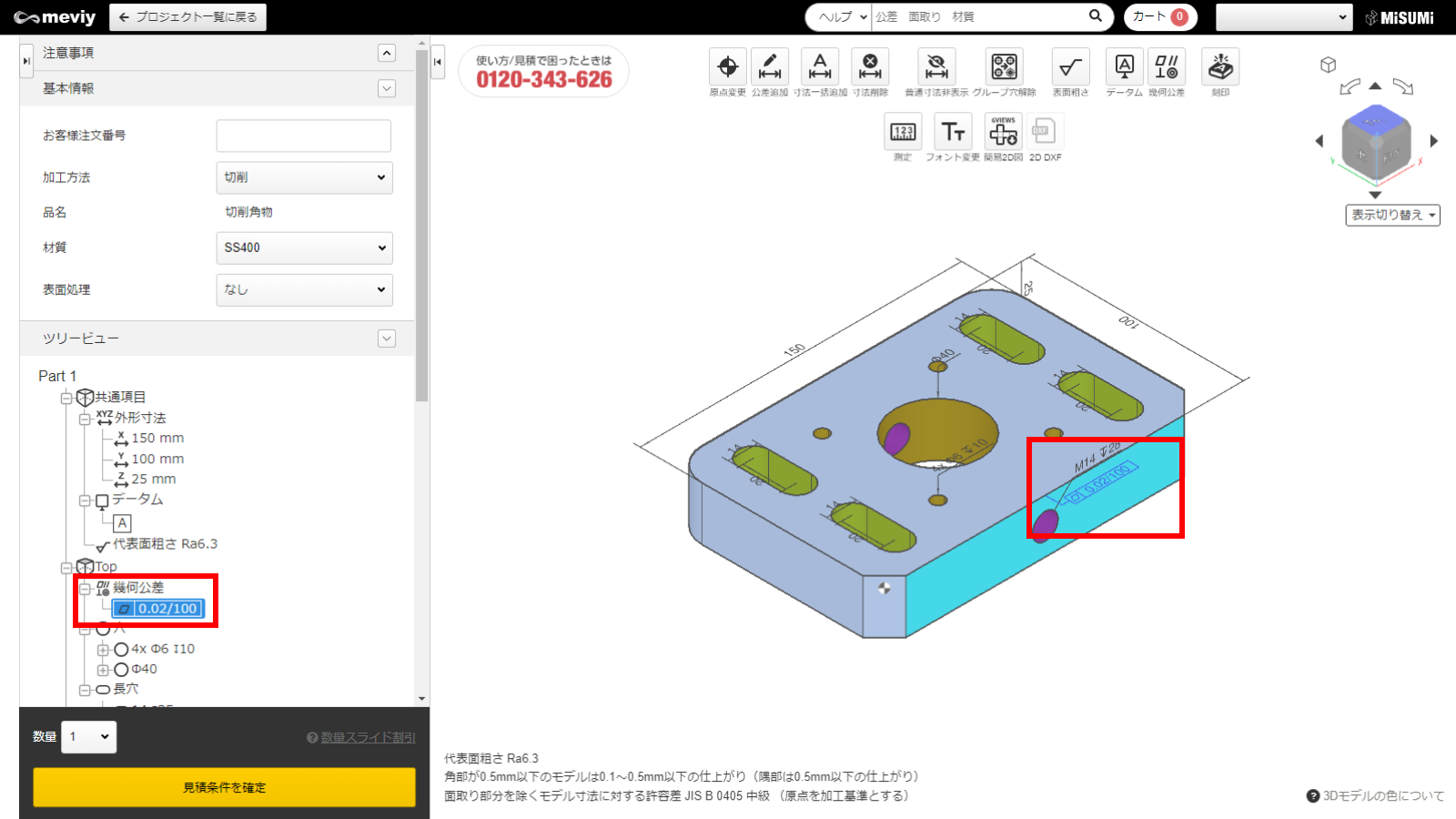
STEP5
幾何公差の設定を更新すると、画面とツリービュー上で幾何公差記号を確認することができます。
データム・幾何公差の削除方法
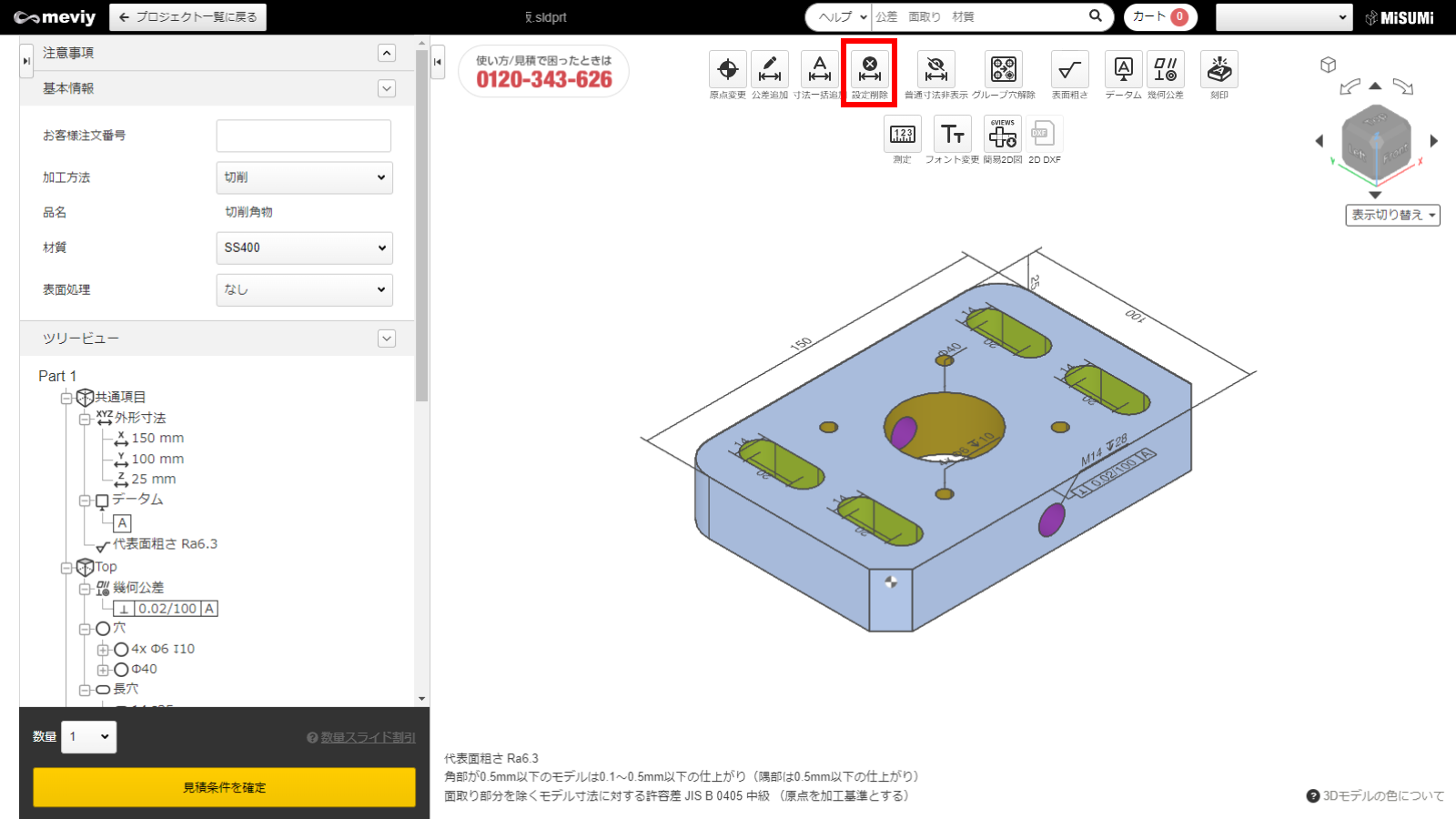
STEP1
上部のアイコンから のアイコンを選択します。
ショートカットキー(D)で選択することも出来ます。
のアイコンを選択します。
ショートカットキー(D)で選択することも出来ます。
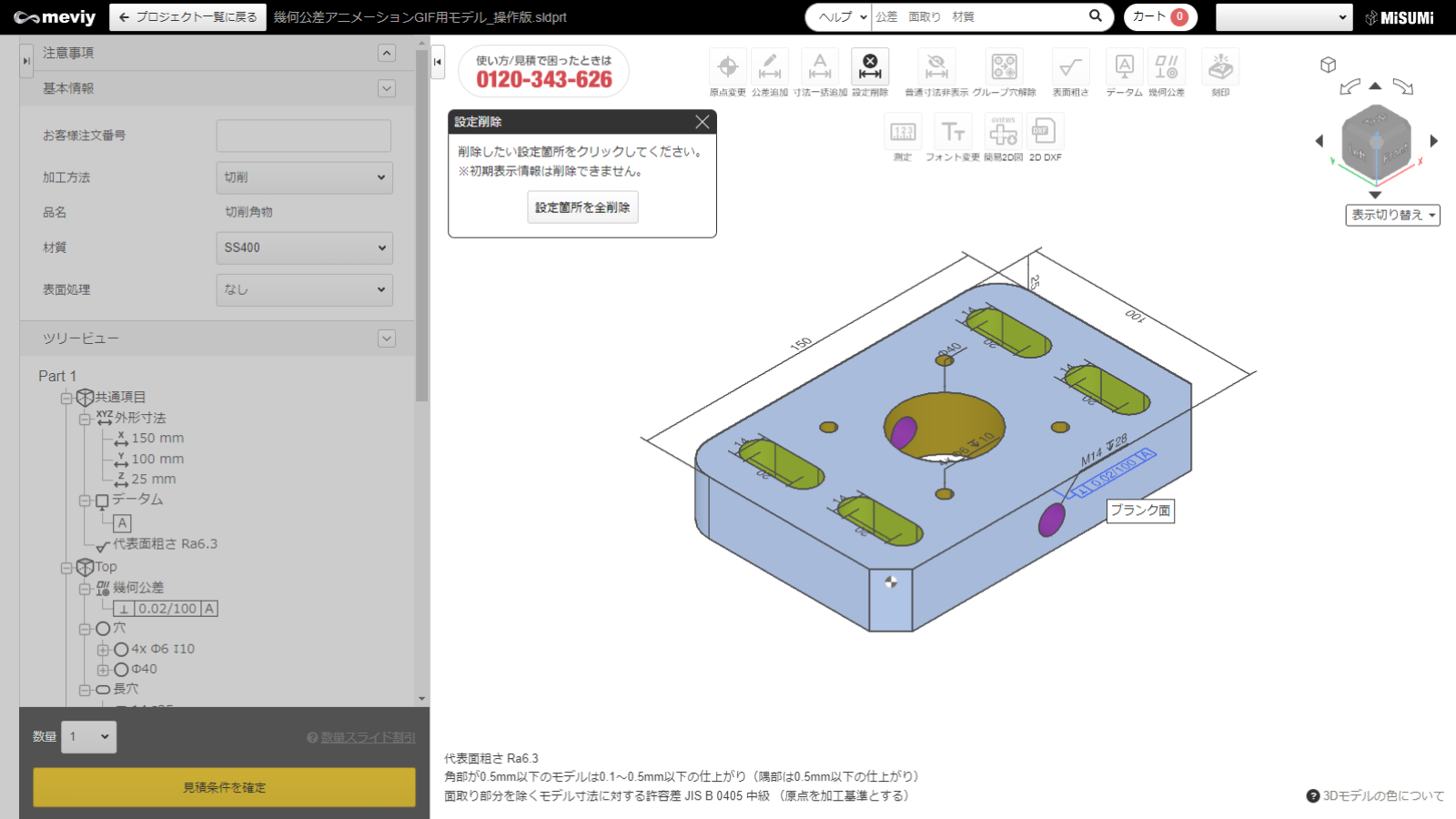
STEP2
「削除したい設定箇所をクリックしてください」と表示されますので、削除したい幾何公差・データムを選択します。
カーソルを合わせると該当するデータム・幾何公差は青く光ります。
クリックすると削除されます。
注意
「設定箇所を全削除」のボタンをクリックすると、初期表示を除くすべての設定が削除されますので、ご注意ください。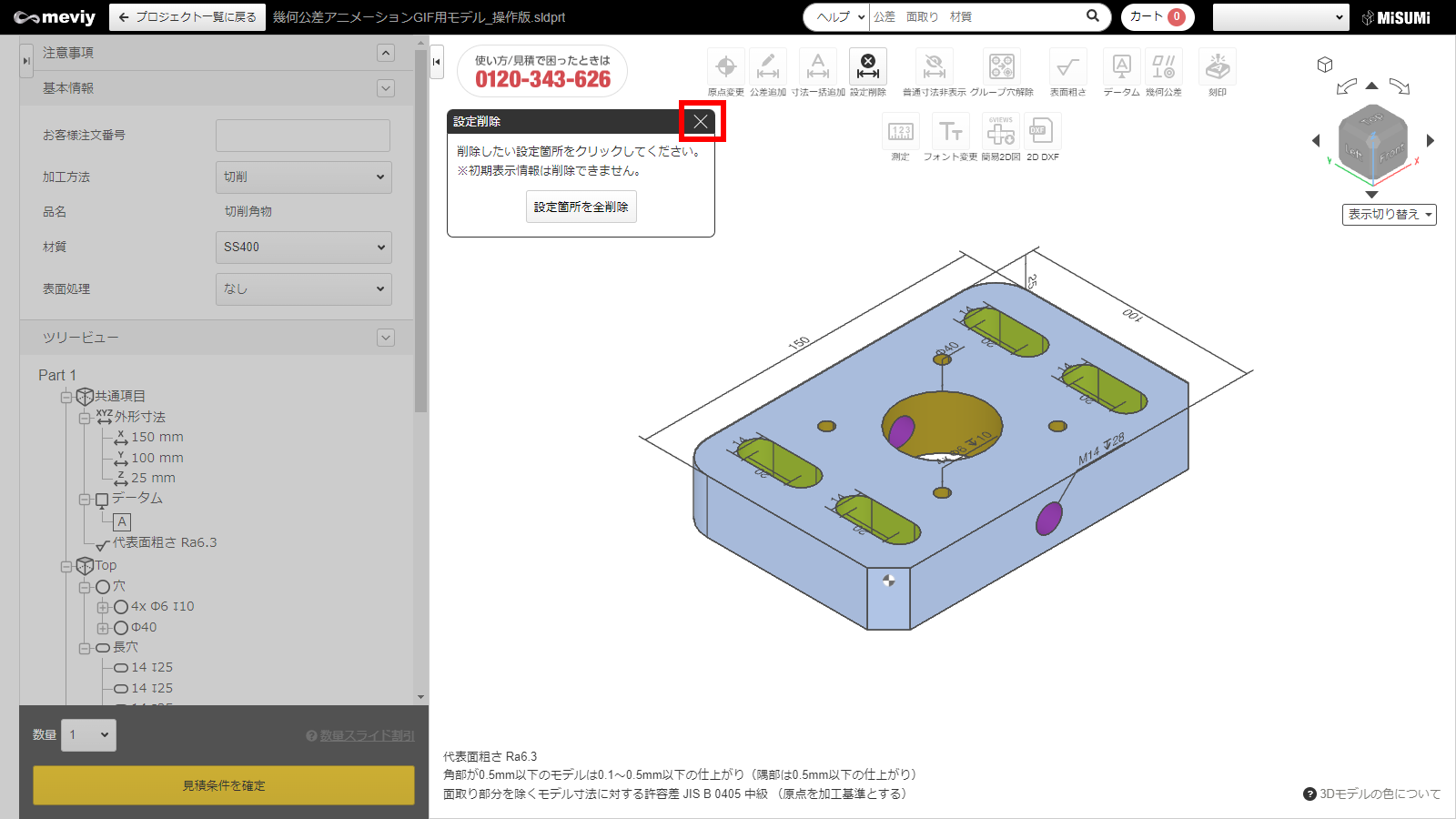
STEP3
削除が完了しました。
Escキーまたは×ボタンを押すと、データム・幾何公差の削除を終了します。
この記事は参考になりましたか?
役に立った!
役に立たなかった
評価いただきありがとうございました。
この記事は評価済みです
評価の取り消しは評価した記事一覧にて可能です。